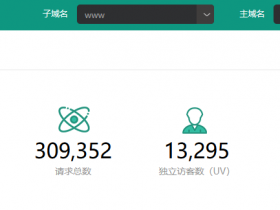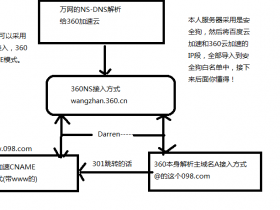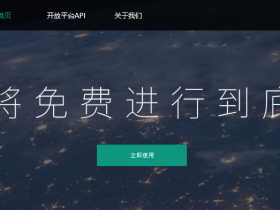我们在用“Windows远程桌面”的时候,经常会遇到:连接Windows服务器远程桌面连接一会就自动断开了,那么:远程桌面连接一会自动断开怎么办呢?
注意:以下方法,适合服务器:Windows Server 2008 以上版本。
远程桌面连接一会自动断开怎么办?
用过Windows远程桌面连接服务器可能都会发现,正在远程桌面连接如果不进行一些操作,过上个几分钟或一会儿之后远程桌面连接就会需要登录/重试,有时还要直接断开,需要重新连接才行。
我这里暂时就以“Windows Server 2012 R2”操作系统为示例。
1、开始 --> 运行 --> gpedit.msc 或者 Win+R --> gpedit.msc;
2、计算机配置 -> 管理模板 -> Windows组件 -> 远程桌面服务 -> 远程桌面会话主机 -> 会话时间限制;
找到如下图这两个选项:
设置已中断会话的时间限制
设置活动但空闲的远程桌面服务会话的时间限制
3、分别“双击”打开这两项设置,按下图红框标识设置好,“确定”或“应用”退出即可。
4、重启服务器系统,再“远程桌面”连接Windows服务器。
总结:
如果你的服务器是 Windows Server 2003 这种低版本的,操作方法略有不同,如下:
1、开始 --> 运行 -->gpedit.msc;
2、计算机配置 -> 管理模板 -> Windows组件 -> 终端服务 -> 会话;
3、同理,只需将”为断开的会话设置时间限制“和”到达时间限制时终止会话“这两个设置启用,并把对应的选项都设置为”从不“。